国旅手游网提供好玩的手机游戏和手机必备软件下载,每天推荐精品安卓手游和最新应用软件app,并整理了热门游戏攻略、软件教程、资讯等内容。欢迎收藏
网友色调提问:cad2016默认保存路径
AutoCAD 2014如何设置默认保存的文件路径?小伙伴们是不是很想知道该怎么做呢?下面感兴趣的小伙伴就和小编一起来学习一下吧!
1、首先,打开运行CAD,点击左上角的红色三角形图标,如下图所示。
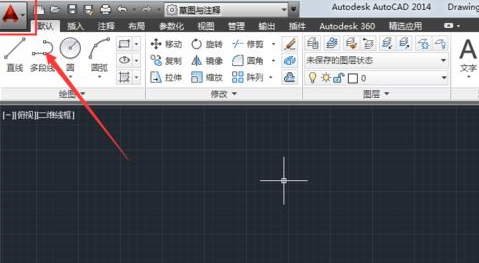
2、看到最下面“选项”二字,点击。
3、在弹出的”选项卡“中选择”文件“,找到下面的”自动保存文件位置“,双击打开。
4、这时我们就可以看到CAD最初始的存储位置,如下图。点击修改。
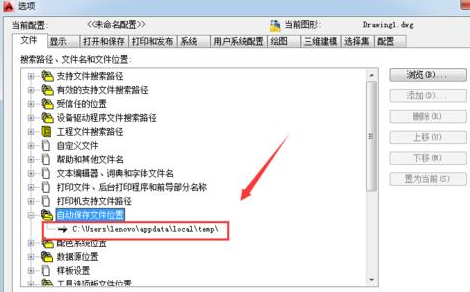
5、在弹出的路径选择中,我们找到自己想要存储的位置,点击”确定“
6、返回选项卡界面,点击”自动保存文件位置“就可以看到修改后的文件夹啦。
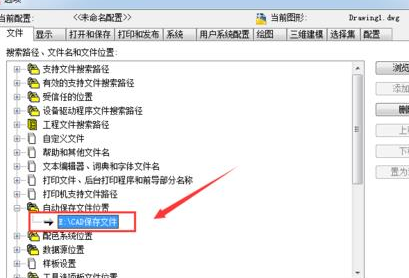
以上就是小编给大家带来的全部内容,希望可以帮助到大家!
关于《AutoCAD 2014如何设置默认保存的文件路径?》相关问题的解答奶糖小编就为大家介绍到这里了。如需了解其他软件使用问题,请持续关注国旅手游网软件教程栏目。
版权声明:本文内容由互联网用户自发贡献,该文观点仅代表作者本人。本站仅提供信息存储空间服务,不拥有所有权,不承担相关法律责任。如果发现本站有涉嫌抄袭侵权/违法违规的内容,欢迎发送邮件至【1047436850@qq.com】举报,并提供相关证据及涉嫌侵权链接,一经查实,本站将在14个工作日内删除涉嫌侵权内容。
本文标题:【cad怎么设置默认保存路径[autocad默认保存位置]】
本文链接:http://www.citshb.com/class207567.html
